SolidWorks 菜鸟ABC---2
如何创建模板?
由于SW的扩展及易用性非常的强,因此不建议大家直接修改SW的默认模板。建议大家设置好后,点“文件”-“另存为”,点“保存类型”的下拉框,选择相应模板的扩展名,取个文件保存到X:\Program Files\SolidWorks\data\templates即可。
在新建SW文件时,点击高级后SW程序将提供所有模板,直接双击需要的模板即可以该模板新建文件。如图:
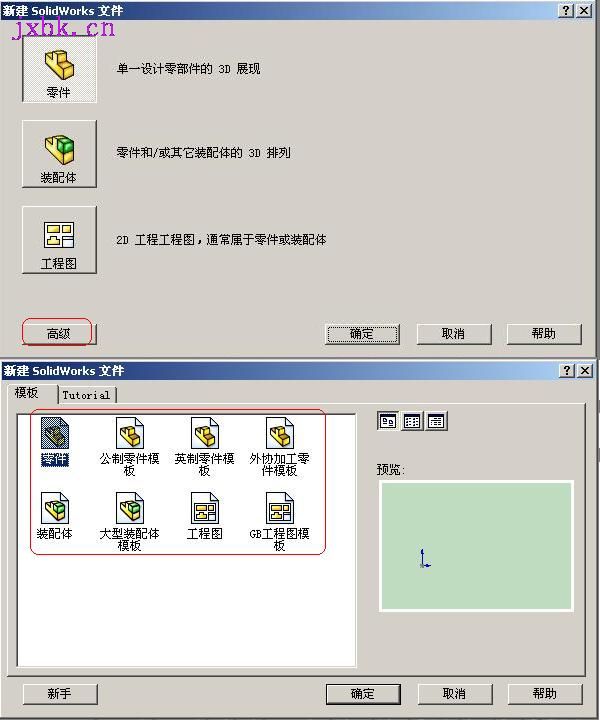
在“工具”-“选项”-“系统选项”-里的“默认模板”中可以指定SW程序自动新建文件时选择默认模板的方式。如图:
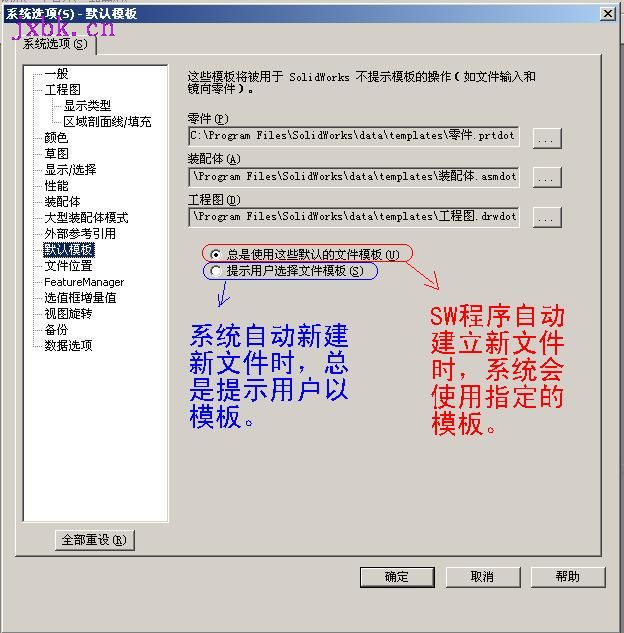
那如果模板数众多,而且想分类管理如何设置?
在“工具”-“选项”-“系统选项”-里的“文件位置”里可为文件模板添加一个新的目录,将相关模板COPY到此目录即可。如图:
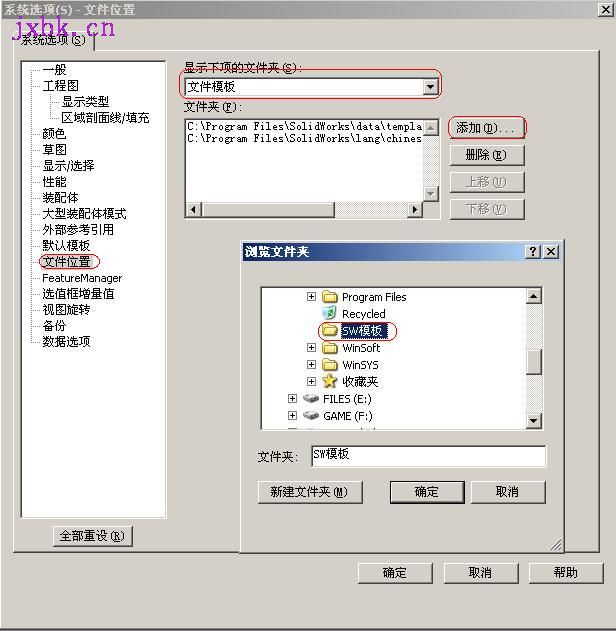
这样,在新建文件时,将出现新建文件模板目录的选项卡,点此卡可以选相关的模板.
如图:
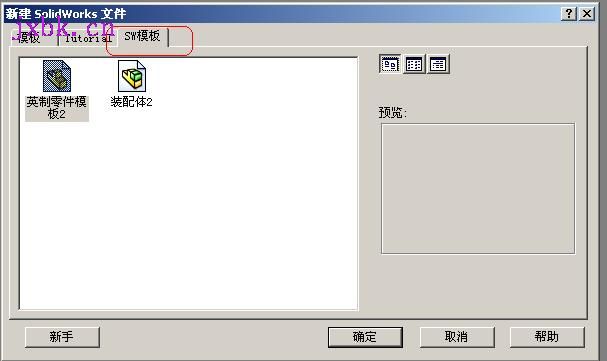
可以将模板分类为GB模板、ISO模板等,并分别新建相关文件模板目录,方便选择。
注:工程图除默认模板外,还有默认的图纸格式。见图6
图纸格式的位置在X:\Program Files\SolidWorks\data\。图纸格式的扩展名为:
*.slddrt。
菜鸟提示:有时发现自己建的模板没有起效,请注意检查扩展名是否正确。
WINDOWS 下修改扩展名的方法:
以XP系统为例,打开资源管理器,“工具”-“文件夹选项”-“查看”,去掉“隐藏已知文件类型的扩展名。如图:
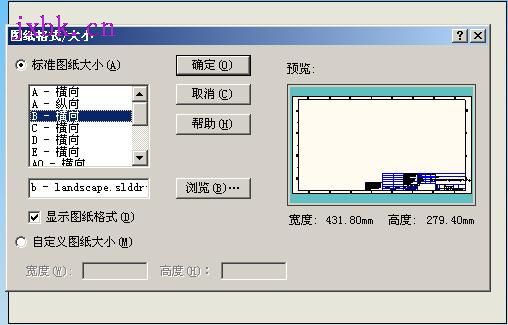
SW的每个零件都有其自身属性的,点击“文件”-“属性”可以弹出属性菜单。
见图1。这里面,“摘要”是一些简要信息。这里的信息也可以按照前面所述的制作成模板,这样,以后用此模板制作出来的信息就自动包含相关内容了。如果产品系列较多,可以为每一个系列的产品建一个模板,并在摘要中记录相关
信息,这样以后不同系列的产品就容易区分了。
“摘要”这里不应该是我们关心的重点,重点是后面的“自定义”和“配置特定”属性。见图2 两者菜单内容完全一样,区别只是一个是零件整个的属性而另一个是某个配置的属性。(什么是配置?看帮助!)
SW的属性是超多的,这里不可能全部介绍,说些重点大家举一反三。
属性名:DESCRIPTION;中文意思即为描述,叙述,这里可以做为零件的一部分基本介绍。填加属性时,点“名称”处的“DESCRIPTION”,然后在“数值”中输入相关信息,并在“类型”中选择相适合字符形式,然后点添加即可。(添加后也可以再修改的)
属性名:零件号;我常设为工程图里的零件编号(所有的属性设定没有要求一定是什么,可以随自己喜好,当然要以清楚易理解为基础,并最终能与图纸格式里的链接属性相符即可)
属性名:数量;这个不要解释了吧?注意,数量类型应选择“数字”
属性名:修订;也不要说明了吧?修正日期。
属性名:WEIGHT;重量,这里有现成的东东可供选择,点“链接到数值”下拉框,看看,里面有个质量,直接选择质量即可。选择质量后,“数值”处显示:"SW-Mass@圆形角.SLDPRT",意思为在圆形角.SLDPRT这个文件中的MASS变量值(即SW默认的质量)。如果零件有指定材质(见图3),那SW程序会根据零件的体积自动计算出值。不用大家操心了。(如果有兴趣也可以自己填定相应的值,但这样除非你手动修改,否则其值不会跟随零件变化而变化!)
属性名:Material;材料,在“链接到数值”里也有选择。显示“"SW-Material@圆形角.SLDPRT"”,意思参照前面重量说的。与重量一样,只要零件有指定材质,此处以后会自动显示,并随其变化面变化。
属性名:作者;呵呵,加上个设计人,以后图纸打印出来后就不要手动签名了。
如果“名称”处没有你满意的,可以自己填加,点“编辑清单”即可,因为简单,不再详述。
零件属性设置好有什么作用呢?别急,往下看。
建工程图时,有图纸格式的选择,图纸格式相关介绍见菜鸟园前面的模板介绍。如果图纸格式里有相关属性名的链接,插入零件时,相关属性所包含的内容就会自动显示在工程图里,是不是很方便?
这里我选择一个网上下载的图纸格式文件,我已编辑过该图纸格式文件,填加了相关属性的链接。制作前面的圆形角零件的工程图,选择此图纸格式,看到没?设计人、材料、重量、零件描述及编号和零件名等都自动填写完毕。见图4
右侧的零件描述与简介就前面圆形角零件中属性名为“DESCRIPTION”的内容。(一般这里是指公司名称的,为方便说明,特别改了下。
下面就着重讲一下如何编辑图纸格式及设定属性链接的。
选择一个新建工程图,然后可以选择一个适合的、SW已有的图纸格式进行修改(当然,有个性、有体力的你也可以用一个空白的图纸格式进行修改)。
选择完毕后,右击“图纸格式”选择“编辑图纸格式”即可修改图纸格式。如何画图框(直接点画直线)和图框的要求(国家有标准),这里不再复述,着重讲讲如何设置属性链接。
填加属性链接的方法:右击,“注解”-“注释”,选择好合适位置,点左侧特征树中部的属性链接,(见图5),可以
点击下拉框选择你要的属性。这里我随意点一处,增加了一个文件名的属性链接。效果图见图6。
那如果想增加下拉框中没有的属性怎么办?这也好办,同上,加入一个“注释”,选择好位置,然后随意输入一些字符,并按确定退出“注释”输入。(这里我输入“添加下拉框中没有的属性”),然后,右击刚才输入的“注释”字符,选择“属性”(见图7),在弹出的“属性”对话框中的“注释文字”中输入($PRPSHEET:"要链接的属性名") 注意,没有括号、半角字符。
比如,我想添加一个材料的属性,记得材料的属性名吗?对“Material”,输入$PRPSHEET:"Material",(见图8)。最后的效果图见图9。
现在明白了吧?只要将“注释”的属性改为 $PRPSHEET:"要链接的属性名" ,即可显示属性中的内容。
这是制作图纸格式时的。如果,是已经插入零件的工程图,可以直接编辑图纸格式,然后选择图5中的“图纸属性中所指定视图的模型”,这样,所插入零件中的所有属性都将显示在下拉框中,方便选择。
记得前面说的吗?可以自己填加属性名称的,因此,可以说你需要的链接属性是无限的。举例,你制作的零件的技术要求常常有“零件表面喷涂防锈漆”,那你可自己创建一个“技术要求”的属性,然后在工程图的适当位置放上此注释,这样,每张工程图就会自动显示此技术要求了,是不是很方便?
另外说明一下,注释的属性链接并不影响注释的其它内容,见图10,此注释的属性链接前有“企业名称”字符,这样,以后在显示“DESCRIPTION”属性内容前,都会显示“企业名称”这些字符,可以看看图4中的效果。
制作好的图纸格式,可以点“文件”-“保存图纸格式”专门保存。
大家可以自己动手试试。注意,多研究一下SW程序自带的图纸格式,会有很多收获哦。
|

